Funcțiile Rand și RandBetween
Se aplică pentru: planșă de lucru aplicații
Fluxuri desktop
Aplicații bazate pe model
Power Pages
Power Platform CLI
Returnează un număr pseudo-aleatoriu.
Descriere
Funcția Rand returnează un număr pseudo-aleatoriu mai mare sau egal cu 0 și mai mic de 1. De exemplu, Rand() ar putea returna 0,43147 și ar putea returna 0 dar nu 1.
Funcția RandBetween returnează un număr întreg pseudoaleatoriu (număr întreg fără porțiune zecimală) care se află între două numere, inclusiv. De exemplu, RandBetween( 1, 3 ) poate returna 1, 2 sau 3.
Funcții volatile
Rand și RandBetween sunt funcții volatile. De fiecare dată când se evaluează funcția se returnează o valoare diferită.
Când este utilizată într-o formulă de flux de date, o funcție volatilă va returna doar o valoare diferită numai dacă formula în care apare este reevaluată. Dacă nu se schimbă nimic în formulă, atunci aceasta va avea aceeași valoare pe toată durata execuției aplicației.
De exemplu, un control de etichetă cu Label1.Text = Rand() nu se va schimba în timp ce aplicația dvs. este activă. Doar închiderea și redeschiderea aplicației va avea ca rezultat o valoare nouă.
Funcția va fi reevaluată dacă face parte dintr-o formulă în care s-a schimbat altceva. De exemplu, dacă ne schimbăm exemplul pentru a implica un control cu glisorul Label1.Text = Slider1.Value + Rand(), atunci noul număr aleatoriu este generat de fiecare dată când se modifică valoarea controlului glisorului și se reevaluează proprietatea textului etichetei. Vedeți mai jos acest exemplu.
Când este utilizat într-o formulă comportamentală, Rand și RandBetween va fi evaluată de fiecare dată când formula comportamentală Vedeți mai jos un exemplu.
Sintaxă
Rand()
RandBetween( Bottom, Top )
- Bottom - Obligatoriu. Cel mai mic întreg pe care îl poate returna funcția.
- Top - Obligatoriu. Cel mai mare întreg pe care îl poate returna funcția. Trebuie să fie egal sau mai mare decât Bottom.
Exemple
Utilizare de bază
| Formula | Descriere | Rezultat |
|---|---|---|
| Rand() | Returnează un număr pseudo-aleatoriu mai mare sau egal cu 0 și mai mic de 1. | Variază în funcție de fiecare evaluare, de exemplu 0,874252. |
| Rand() * 100 | Pe baza exemplului anterior, folosește înmulțirea pentru a extinde intervalul la mai mare sau egal cu 0 și mai mic de 100. | Variază în funcție de fiecare evaluare, de exemplu 78,42521. |
| Int( Rand() * 100 ) | Pe baza exemplului anterior, folosește funcția Int pentru a elimina porțiunea zecimală, rezultând un număr întreg mai mare sau egal cu 0 și mai mic de 100 | Variază în funcție de fiecare evaluare, de exemplu 84. |
| RandBetween( 0, 99 ) | Pornind de la exemplul anterior, efectuează aceeași operațiune folosind funcția RandBetween | Variază în funcție de fiecare evaluare, de exemplu 21. |
| RandBetween( -1, 1 ) | Returnează un număr pseudo-aleatoriu care este între -1 și 1 inclusiv: -1, 0 sau 1. | Variază în funcție de fiecare evaluare, de exemplu -1. |
Afișați un număr aleatoriu diferit pe măsură ce introducerile utilizatorului se schimbă cu Rand
Adăugați un control Slider și redenumiți-l Slider1 dacă are un nume diferit.
Adăugați un control Label și setați proprietatea Text la această formulă:
Slider1.Value + Rand()
Eticheta arată 50 (valoarea implicită pentru glisor) plus o zecimală aleatoare:
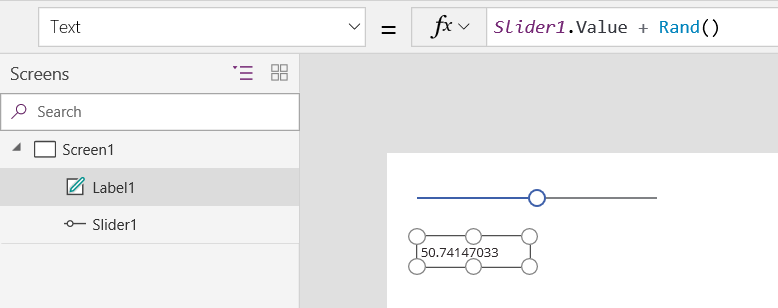
În timp ce țineți apăsată tasta Alt, schimbați valoarea glisorului.
De fiecare dată când modificați valoarea glisorului, porțiunea zecimală a etichetei arată un număr aleatoriu diferit:
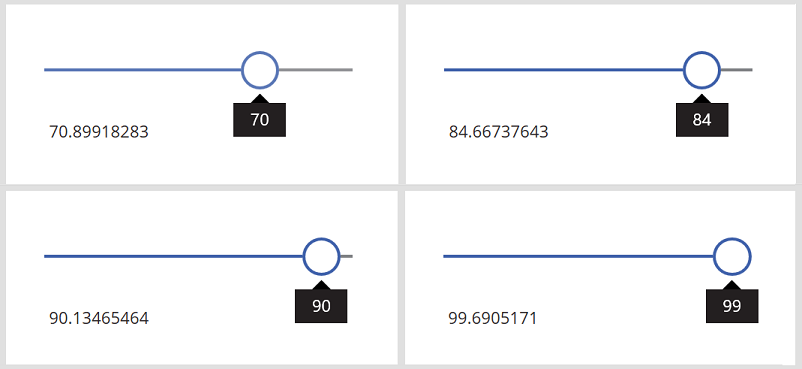
Creați un tabel cu numere aleatorii cu RandBetween
Adăugați un control Button și setați-i proprietatea OnSelect la această formulă:
ClearCollect( RandomNumbers, ForAll( Sequence( 100 ), RandBetween( 1, 20 ) ))
Această formulă creează un tabel cu o singură coloană care este folosit pentru a itera de 100 ori, rezultând 100 numere aleatorii.
Adăugați un Data table, setați proprietatea Elemente la RandomNumbers și arătați câmpul Valoare.
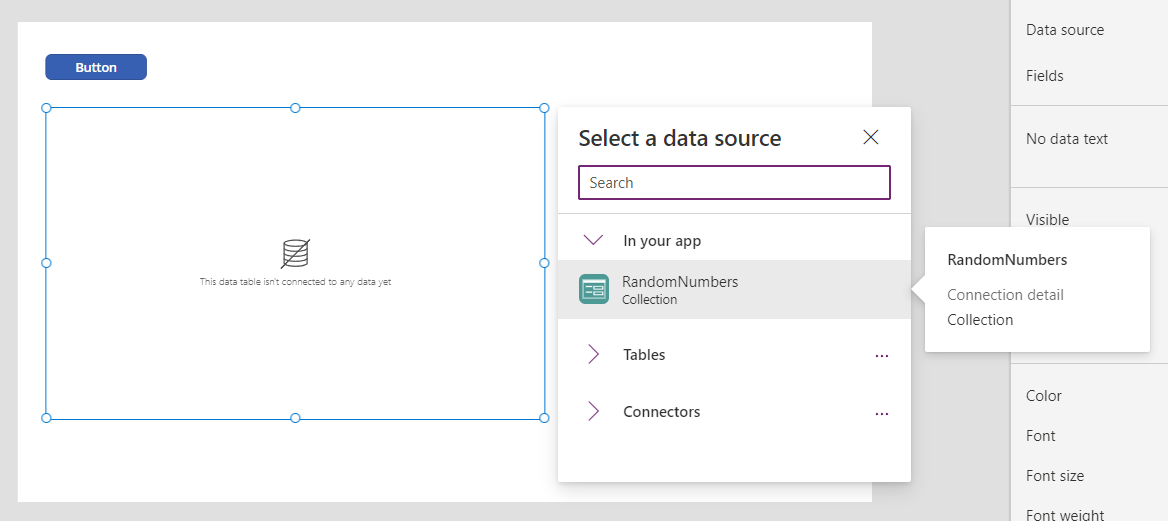
+În timp ce țineți apăsată tasta Alt, selectați butonul făcând clic pe el sau apăsând pe el.
Tabelul de date arată 100 de sute de numere aleatorii între 1 și 20:
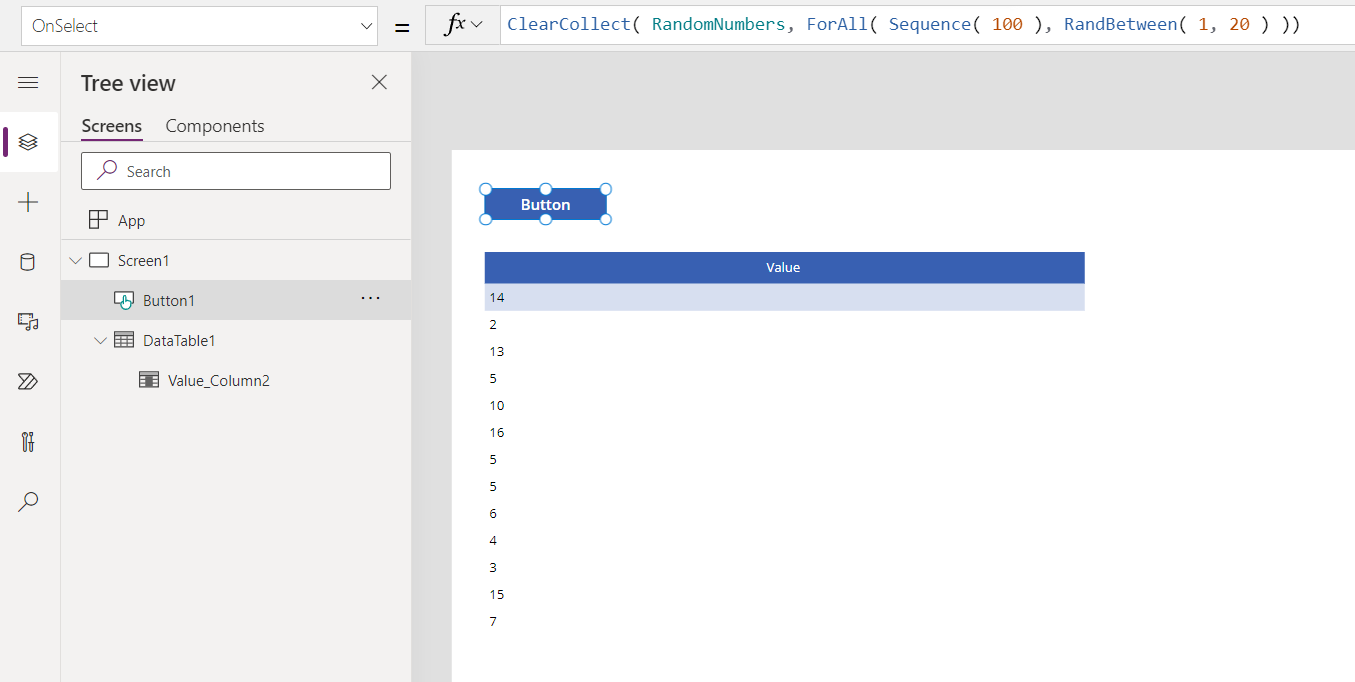
Selectați din nou butonul pentru a afișa o listă diferită de numere aleatorii:
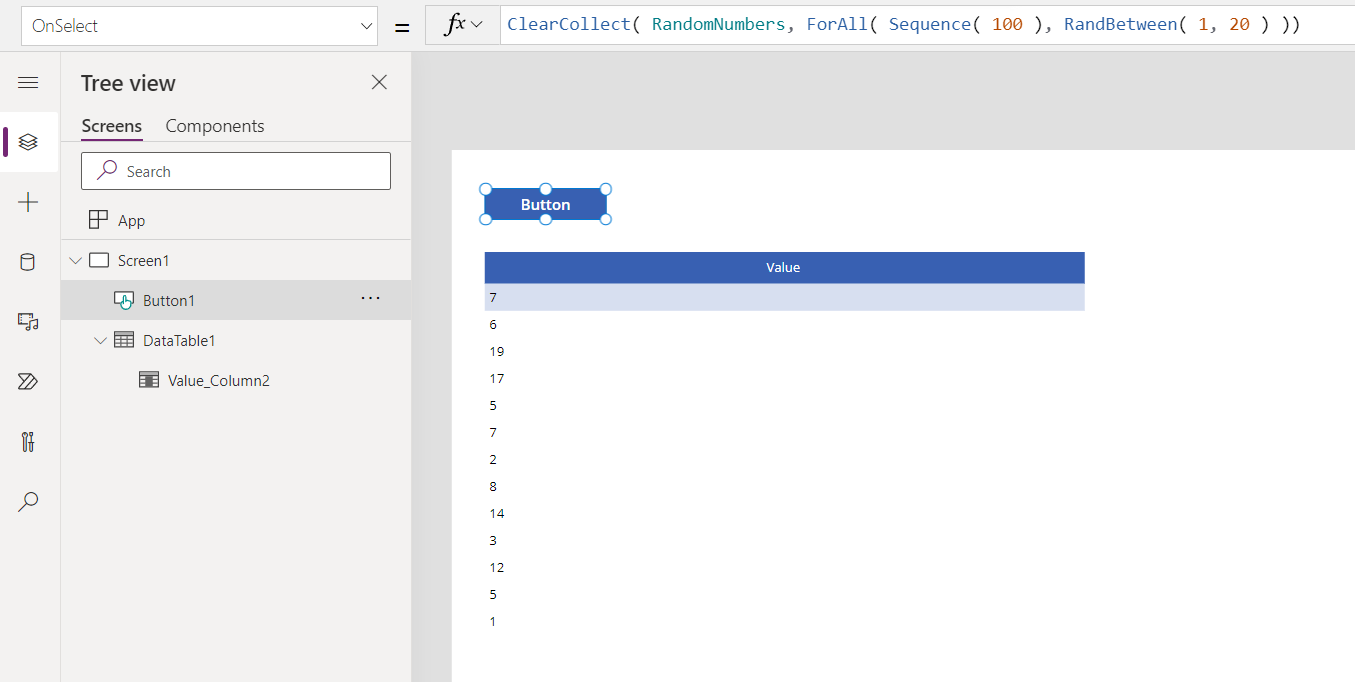
Pentru a genera un singur număr aleatoriu în locul unui tabel, utilizați Set( RandomNumber, Rand() ) sau Set( RandNumber, RandBetween( 1, 20 ) ).
Feedback
În curând: Pe parcursul anului 2024, vom elimina treptat Probleme legate de GitHub ca mecanism de feedback pentru conținut și îl vom înlocui cu un nou sistem de feedback. Pentru mai multe informații, consultați: https://aka.ms/ContentUserFeedback.
Trimiteți și vizualizați feedback pentru